您现在的位置是:首页 > CAD画图 > CAD画图
CAD绘制柱子
![]() 本文转载来源:zwcad.com zwsoft.cn 中望CAD官方教程.如果作者或相关权利人不同意转载,请跟我们联系,我们立即删除文章。2022-11-22
本文转载来源:zwcad.com zwsoft.cn 中望CAD官方教程.如果作者或相关权利人不同意转载,请跟我们联系,我们立即删除文章。2022-11-22
简介CAD绘制柱子 CAD可以画各种图形,包括二维的三维的,这里想要用CAD画一个柱子,该怎么绘制呢?下面小编就为大家说一下具体的绘制步骤。 1.打开CAD,执行矩形命令【REC】绘制一个长宽
CAD绘制柱子
CAD可以画各种图形,包括二维的三维的,这里想要用CAD画一个柱子,该怎么绘制呢?下面小编就为大家说一下具体的绘制步骤。
1.打开CAD,执行矩形命令【REC】绘制一个长宽为60*20的矩形,再输入分解【X】分解矩形。然后输入直线命令【L】后输入追踪命令【TK】以矩形上边长中点为第一追踪点,向上追踪10,向左追踪25后点击enter键在该点绘制长度50的直线。最后执行圆【C】的两点画圆【2P】绘制两个如下图所示的圆。
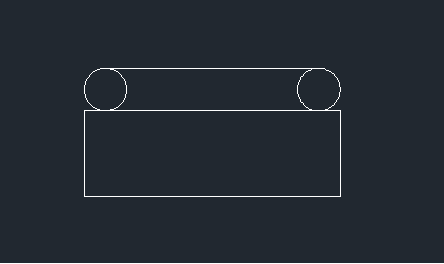
2.同上一步,以L50的直线中点为第一追踪点,向上移动31,向左移动20后绘制长度40的直线。然后输入偏移【O】将直线向上偏移8,在图中所示位置在绘制两个圆。最后输入圆角命令【F】,设置圆角半径为16,选择图形左端绘制的两个圆作为参考对象绘制圆弧,再将绘制的圆弧镜像【MI】复制到右端。如图所示。
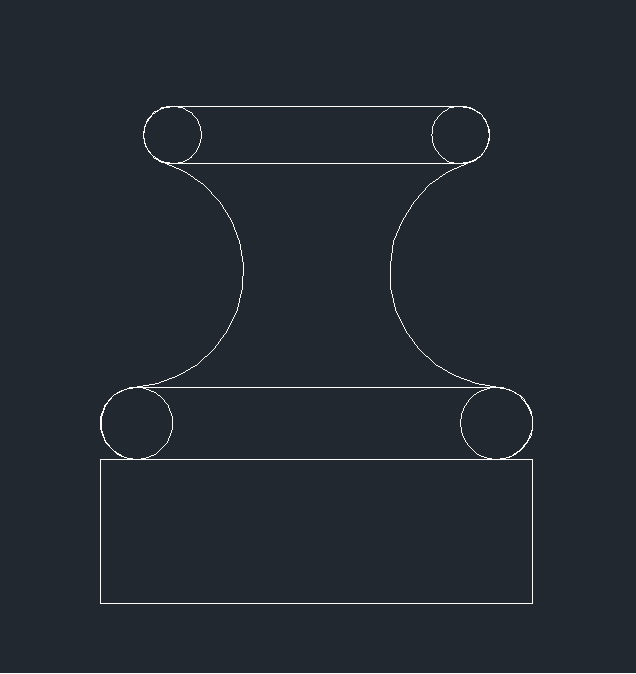
3.结合构造线命令【XL】、偏移命令【O】、直线命令【L】、追踪命令【TK】、圆角命令【F】、镜像命令【Mi】和圆命令【C】绘制如下图所示的图形,具体参数看标注。
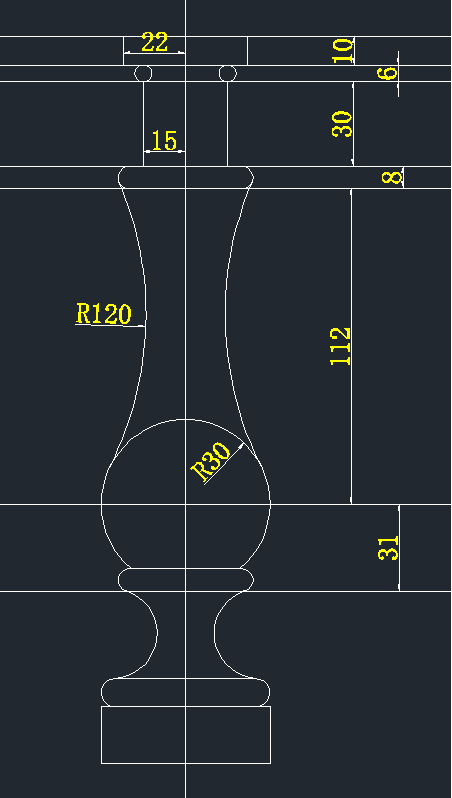
4.最后对图形进行修剪。柱子就画好了。

以上就是用CAD绘制柱子的步骤,动手试试看!
点击排行
 CAD多种快速移动图形的方法
CAD多种快速移动图形的方法










